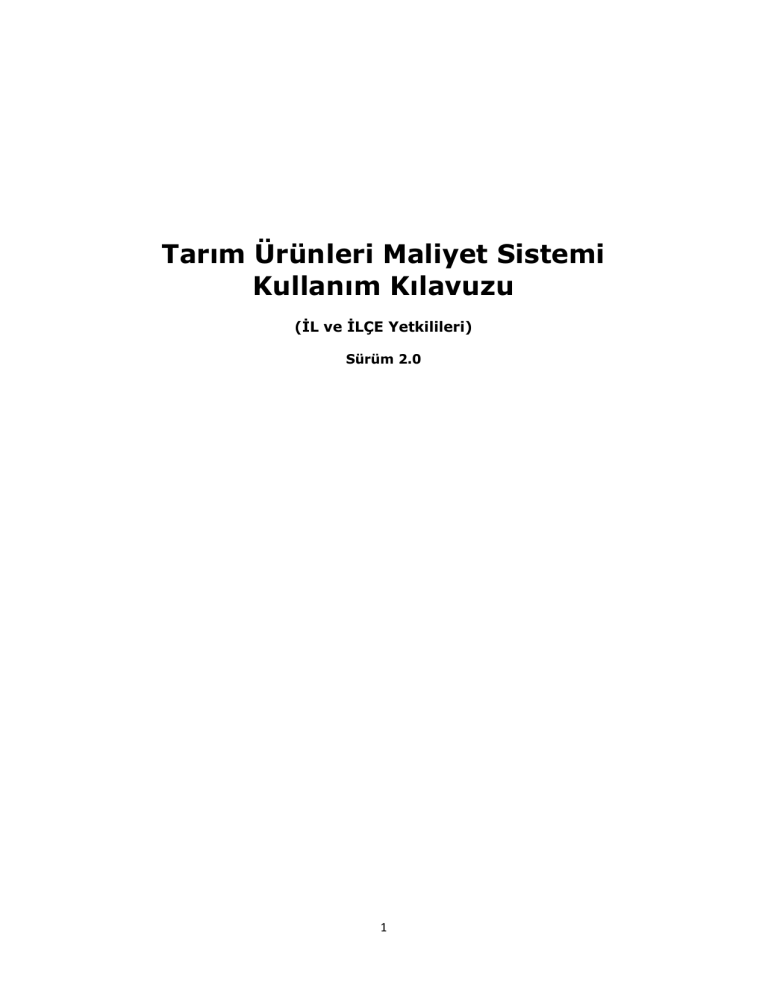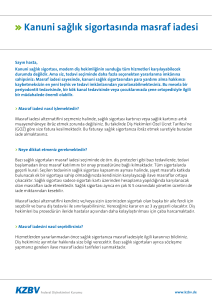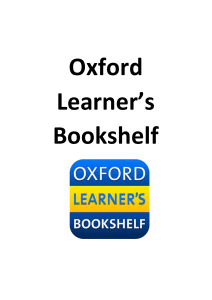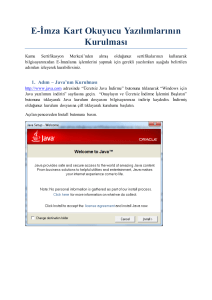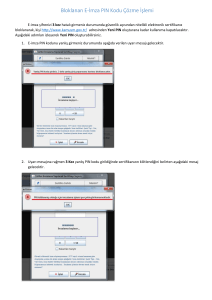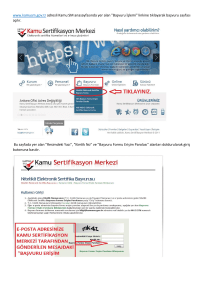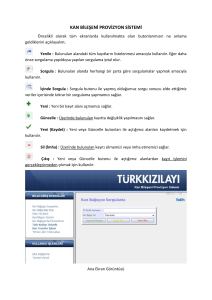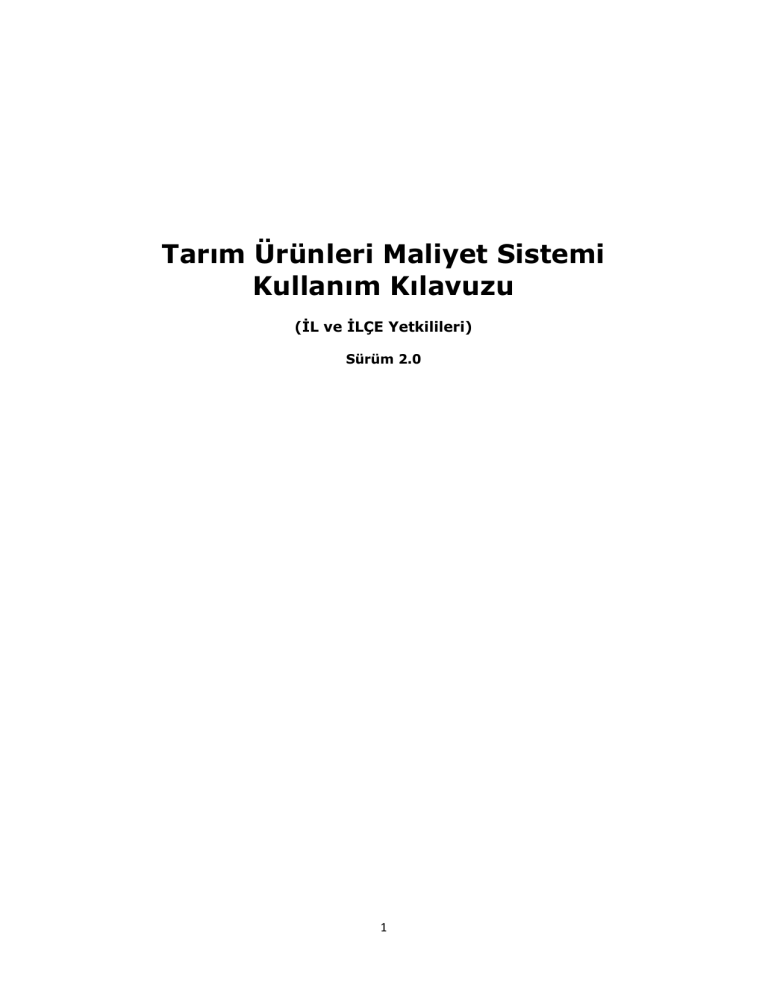
Tarım Ürünleri Maliyet Sistemi
Kullanım Kılavuzu
(İL ve İLÇE Yetkilileri)
Sürüm 2.0
1
1. Sisteme Giriş
Tarayıcının (Google Chrome, Internet Explorer, vb) adres çubuğuna aşağıdaki adres
yazılarak web sitesine erişilir. Tarayıcı olarak Google Chrome’un kullanılması önerilir.
Web sitesi erişim adresi: http:// maliyet.tarim.gov.tr
Sitenin giriş sayfası ekrana geldiğinde, ekranın sağ üst köşesindeki Giriş linki ile
Oturum Açma sayfasına erişilir (Ekran-1). Kullanıcı hesap adı ve parolası girilerek
Giriş butonuna basılır ve sisteme giriş tamamlanır.
Kullanıcı hesabınızın parolası tanımlı değilse, ekranın sağ üst köşesindeki Kayıt linki ile
gelen ekranda (Ekran-2) kullanıcı parolanızı oluşturabilirisiniz.
Kullanıcı yetkilerine bağlı olarak sayfanın sol tarafına menü elemanları gelir. Bu kılavuz
İl ve ilçe yetkililerinin oturum açması seçeneğine göre hazırlanmıştır.
Ekran-1. Kullanıcı Giriş Ekranı
Ekran-2. Kullanıcı Parolasının Oluşturulması
2
2. Ürün Listesi
İlçede yetiştirilen ürünlerin listesi bu bölümde tanımlanır (Ekran-3, Ekran-4). Ürün
listesinin tanımlanabilmesi için, önce sayfanın sol alt köşesindeki Düzelt butonuna
basılarak veri girişi moduna geçilir. Ürünler butonuna basıldığında, sistemde tanımlı
olan tüm ürünlerin ve her bir ürünün üretim tiplerini gösteren liste açılır. Açılan listeden
İlçede yetiştirilen ürünler üretim tiplerine göre seçilir. Açılan listenin altındaki Tamam
butonuna basılarak Ürün ve üretim tipleri belirlenir. Ekranın alt tarafındaki Kayıt
butonuna basılarak seçilen ürünlerin sisteme (sunucuya) kayıt işlemi tamamlanır.
Üretim Tipi terimi ürünün üretilmesinde uygulanan üretim tekniği (sulu, kuru,
1.Ürün, 2.Ürün, yazlık ekim, kışlık ekim gibi) anlamında kullanılmıştır.
Ürün ve üretim tiplerinin belirlenmesi aşamasından sonra, Ekran-3’de bulunan
tablodaki verilerin girişinin yapılması gerekir. Veri girişi hücrelerinden hücrenin sol
tarafındaki çizginin rengi gri olanlara veri girişi yapılamaz. Sisteme girilecek olan
veriler için en küçük ve en büyük değerler önceden tanımlanmış durumdadır. Tanımlı
aralığın dışında veri girildiğinde, verinin girildiği hücrenin sol tarafındaki çizginin rengi
kırmızı olur.
Ürün seçiminin yapıldığı ekranda, Ürünler tablosunun alt kısmında yeşil band şeklinde
olan alana tıklandığında, rengi beyaz olur. Bu alanı ürün arama işlemi için
kullanabilirsiniz. Yine aynı ekrandaki Liste butonu, önceden seçilen ve seçilmeyen
ürünlerin filtrelenmesinde kullanılır.
Maliyet masraflarının girişinden önce, ilçede yetiştirilen ürün ve üretim tiplerinin
belirlenerek onaylanması gerekir. Onay işlemi için sayfanın alt kısmında bulunan Liste
Onayı butonu kullanılır.
Bu bölümde girilmesi gereken veriler:
Ürün Adı
Ürün Üretim Tipi
İlçedeki Ekim Alanı
: Ürün Adı.
: Uygulanan üretim tekniği (sulu, kuru, 1.Ürün, 2.Ürün gibi).
: Üretim tipinin ilçedeki TOPLAM ekim alanı (dekar).
3
Ekran-3. Ürün Listesi
Ekran-4. İlçede Yetiştirilen Ürünlerin Belirlenmesi
4
3. Maliyetler
Üretim masrafları, ürün verimleri, yan ürün gelirleri ve masrafların yapıldığı tarih bilgilerinin
girişleri bu bölümden yapılır (Ekran-5, Ekran-6, Ekran-7, Ekran-8, Ekran-9).
Ürün ve üretim tipleri listesi bir önceki bölümde tanımlanmıştı. Bu bölümün üst kısmında
tab sekmeleri bulunur. İlk sıradaki tab sekmesi Ürün Listesi dir. Öncelikle, bu bölümde
bulunan verilerin girişini yapabilirsiniz. Veri girişi zorunlu olan hücrelerin sol çizgisi kırmızı
renktedir. Sol çizgisi gri olan hücrelere veri girişi yapılamaz (Ekran 5).
Ürün listesi tablosundaki satırlarda gezinti yapıldığında, üretim masrafları ekranının alt
tarafında aktif olan ürünün adı görünür. Aktif Ürün veri girişi yapılacak ürün anlamına
gelir. Örneğin, Aktif Ürün mısır olduğunda, Üretim Masrafları sekmesinde, mısır ürünü
için masraf unsuru bilgilerinin girişi yapılır.
Veri girişi işlemine başlanılabilmesi için, Düzelt butonuna basılması gerekir. Veri girişi
sonrasında, girilen verilerin sisteme kaydedilmesi için ise Kayıt butonu kullanılır. Düzelt
butonuna basıldığında butonun rengi yeşil olur. Veri girişi modundan çıkmak için aynı
butona tekrar basılması gerekir. Aktif Ürün değişiminde, veri girişi modu otomatik kapanır.
Masraf tablosuna veri girişi yapılıp onaylandığında, Ürün Listesi adındaki tab sekmesindeki
tablonun sağ tarafında; net gelir, maliyet gibi hesaplanan faaliyet sonuçlarının değerleri
görülür. Ayrıca Üretim Masrafları ekranının alt kısmında hesaplama sonuçları
görüntülenir.
Onay işlemi sonrasında değişiklik yapma ihtiyacı olursa, önce onayın kaldırılması gerekir.
Ürerim Masrafları sekmesinde, bir önceki tab sekmesinde seçilen ürüne göre üretim
masrafları listesi hazır olarak gelir. Masraf unsurları listesine masraf unsuru ekleme
veya çıkarma işlemi için Masraflar butonu kullanılır. Msaraflar üç kırılımlı hiyeraşik
yapıda tanımlanmıştır. Yeni masraf ekleme veya var olan masrafın liste dışında bırakılması
için kırılımın 3 seviyesinin üçünde de seç/iptal işleminin yapılması gerekir.
Maliyet tablosunda bulunan veriler:
İşlem Açıklaması: İşlem açıklaması.
İşlem Grubu
: İşlemin grubu açıklaması.
Grup
: Masrafı grubu (Mak: Makina, Mat: Materyal, İşç: İşçilik, Diğ: Diğer)
Masraf Unsuru : Masraf Unsuru açıklaması.
Periyot (Yıl)
: İşlemin kaç yılda bir yapıldığını gösterir. Boş veya 1 ise her yıl yapıldığı anlamına
gelir.
Oran %
: İşlemi üreticilerin % kaçının yaptığını gösterir. Boş veya 100 ise satırda belirtilen
işlemi üreticilerin tamamının yaptığı anlamına gelir.
Adet
: İşlem Adedi.
Miktar
: Br işlem için kullanılan birim miktar.
Birim
: Miktar birimi.
Fiyat
: Fiyat (TL/Miktar Birimi).
Tutar
: Toplam İşlem Tutarı TL (= Adet x Miktar x Fiyat).
5
Masraf Unsurlarının Girişinde Dikkat Edilmesi Gereken Konular:
Makina ile yapılan işlemlerde makina gücünün kiralama yoluyla karşılandığı kabul
edilecektir. Mikana için işlem süresi verisi girlmeyecektir. Makina ile birlikte kiralanan
(örneğin traktör sürücüsü) işgücü için ayrıca veri girişi yapılmayacaktır. Makina ile
birlikte yardımcı işgücü ihtiyacı varsa, yardımcı işgücü verisi girilecektir.
İşgücü miktarı birimi olarak saat olarak tanımlanmıştır. Masraflar 1 dekar için
girildiğinden; 1 dekar için gerekli işgücü miktarı saat birimi ile girilerek, Fiyat kolonuna
işgücü ücretinin de TL/saat birimi ile girilmesi gerekir.
Ekran-5. Ürün Listesi
Ekran-6. Masraf Unsurlarının Girişi
6
Ekran-7. Ürüne Özel Masraf Listesinin Belirlenmesi
Ekran-8. Yan Ürün Bilgilerinin Girişi
7
Ekran-9. İşlem Tarihleri Giriş Ekranı
4. Raporlar
Sisteme girilen verilerden hareketle hesaplanan temel raporlar bu bölümde görüntülenir.
Bu bölümde bullunan tab sekmeleri kullanıcının yetkisine göre açık veya kapalı olabilir.
Örneğin, il yetkilisi kendi il ortalaması ve kendine bağlı ilçelerin raporlarını görebilir.
Onay Durumu Detay adındaki tab sekmesi kısmında İL-İLÇE Aktif butonu kullanılarak il ve
ilçe seçimi yapılır. Raporlar seçilen il ve ilçe için hesaplanır ve görüntülenir.
İl yetkilisi seçilen ürüne göre kendine bağlı ilçelerdeki maliyet ve maliyete esas teşkil eden
veri ve hesaplanan sonuçları karşılaştırmalı olarak tek ekrandan görebilir.
Kıyaslama ürünü seçmek için Ürün Aktif butonu kullanılır.
İl, ilçe ve kıyaslama ürünü seçildikten sonra raporların görüntülenmesi için Yenile butonu
kullanılır. Yenile butonuna her tab sekmesi için ayrı ayrı basılması gerekir.
Herhangi bir rapor satırı aktif durumda bulunurken, Detay butonuna basılarak aktif olan
satıra ait detay bilgiler görüntülenir.
8
Ekran-10. Rapor Ekranı
Ekran-11. Rapor Ekranı (Detay)
9